Lõputu ootamine Androidi mänguturul allalaadimist - kuidas seda parandada
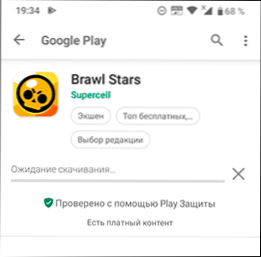
- 2584
- 761
- Salvatore Hirthe
Üks levinumaid probleeme rakenduste allalaadimisel telefoni turul või tahvelarvutis Android on pidev kiri "Ootab allalaadimist", samas kui rakenduse installimine ei toimu.
Need juhised kirjeldavad üksikasjalikult meetodeid olukorra parandamiseks, kus Android rakendusi ei laadi alla, vaid kirjutab allalaadimise ootuse. Kui olete juba mõnda kirjeldatud meetodit muudest juhistest proovinud ja need pole töötanud, jätke kasutamata juba testitud sammud. Kõigi probleemide kohta võib olla ka kasulikke üldisi juhiseid: mida teha, kui mängurakendusi Androidil ei laadita alla.
- Parandus "allalaadimist ootab" Androidi lihtsate meetoditega
- Täiendavad tõhusad lahendused
- Videojuhised
Lihtsad meetodid mänguturul "allalaadimise ootamise" korrigeerimiseks
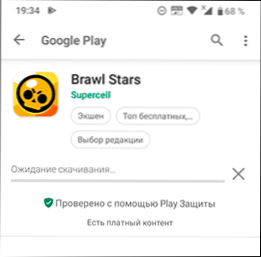
Enne rakenduste, vahemälu ja muude asjadega manipuleerimisega jätkamist, kui on probleeme rakenduste installimisega Play -ist, soovitan proovida järgmisi lihtsaid meetodeid (tingimusel, et Internet töötab teie seadmes):
- Kontrollige, mis juhtub, kui lähete Androidi Chrome'i brauseris mängima.Google.com, valige menüüst "rakendused" ja installige sealt kõik rakendused. Mõnikord tuleb pärast selliseid toiminguid ka "ellu".
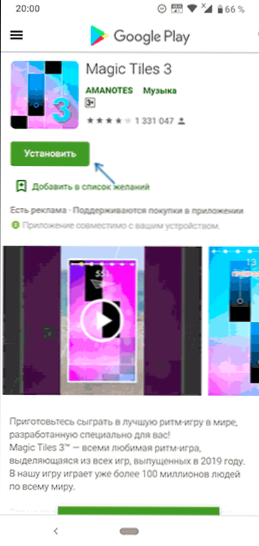
- Kui hiljuti on installitud mõni VPN/puhverserver, viirused, mälupuhastus või kiirendus Interneti, kontrollige, kas Play Market töötab, kui taaskäivitate Androidi turvarežiimis. Kui kõik on teeninud, segab allalaadimine mõnele hiljuti installitud rakendusele (tavaliselt midagi, mis on seotud võrguga, viirused, optimeerijad), proovige see eemaldada.
- Play lisaturu sätted (menüü - sätted) jaotises "Laadi alla rakendus: Seaded" Proovige installida "mis tahes võrk". Ka menüü Play -menüüs läheb turg saidile "Minu rakendused ja mängud" - "installitud". Vaadake, kas seadme sisemälus on piisavalt vaba ruumi.
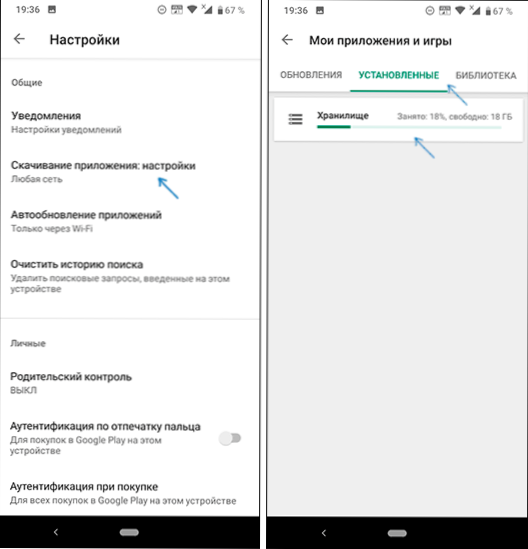
Samuti võib allalaadimise ootust jälgida pikka aega, kui mänguturg käivitas muid rakendusi: Selle stsenaariumi korral on teie allalaadimine järjestatud, kuni kõiki rakendusi värskendatakse. Siin saate Google Play seadete turul rakenduste automaatse värskenduse lihtsalt oodata või välja lülitada.
Tähelepanu: Kui mänguturult teatatakse „võrku ootavast”, on see veel üks probleem, mis tähendab, et rakenduse seisukohast pole vaja juurdepääsu vajalikele Google'i serveritele (näiteks pole Internetti, juurdepääs on kuidagi Blokeeritud, mitte töötavad puhverserverid ega VPN-id seadetes, seadetes lülitatakse sisse ainult Wi-Fi ja olete ühendatud mobiilsidevõrgus).
Täiendavad viisid rakenduste allalaadimise probleemi lahendamiseks
Varasemad kirjeldatud valikud käivitatakse ainult kõige lihtsamatel juhtudel, kuidas „uputamisprobleem” tekkib. Kui ükski neist ei aidanud, proovige järgmisi lahendusi. Kõik näited on näidatud puhta Android 10 ja 9 jaoks, kuid muudes telefonides on kõik umbes samad.
Vahemälu puhastamine ja mänguturu värskenduste kustutamine
Enne allpool asuvate sammude juurde jätkamist ärge pöörake, vaid sulgege täielikult oma seadme esitusosa.
- Minge seadetesse - rakendused ja teatised - kuvage kõik rakendused (või lihtsalt "rakendused").
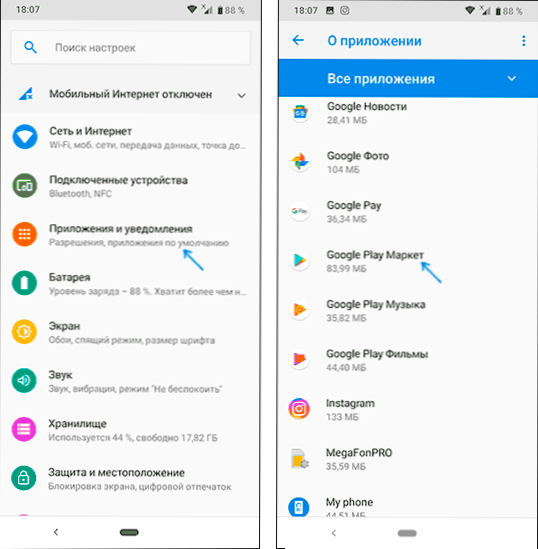
- Leidke loendis Google Play turg, klõpsake rakendusel, seejärel puhastage vahemälu ja andmed jaotises "Salvestus" (mõnikord on puhastamise punkte rakenduse atribuutide avalehel).
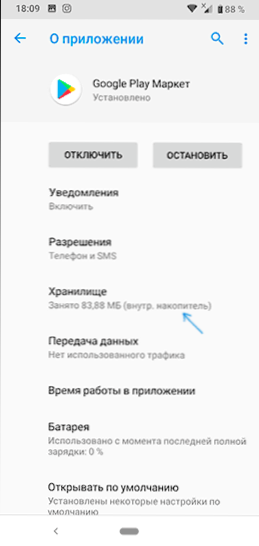
- Korrake sama rakenduse "Google Play" ja "Download Dispetšer" (või allalaadimishaldur).
- Kontrollige, kas probleem on mänguturul kadunud.
- Kui te kõik jälgite „allalaadimise ootamist”, lülitage telefon Internetist välja, pöörduge tagasi Play Market'i rakenduse juurde, klõpsake nuppu „Keela” ja päringul „Installige rakenduse algversioon?"Klõpsake" OK ". Pärast seda lülitage rakendus uuesti sisse, käivitage mänguturg (ilma Internetita), lülitage seadetes välja rakenduse automaatsed värskendused, ühendage Internetiga ja proovige uuesti vajalikku rakendust alla laadida.
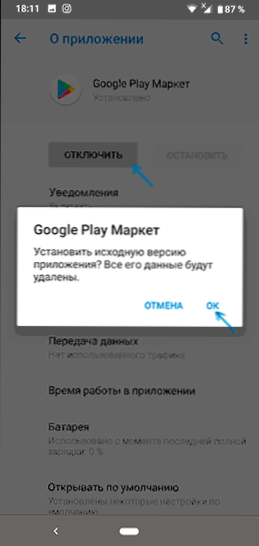
Google'i konto eemaldamine ja uuesti sisenemine
Selle meetodi kasutamiseks peate kindlasti teadma oma sisselogimist ja parooli Google'i konto jaoks ning kui kasutatakse kahefaktilist autentimist, omama vastavat numbrit või muud autentimismeetodit. Google'i konto lähtestamine koosneb järgmistest sammudest:
- Sulgege kõik telefonis olevad rakendused, sealhulgas mänguturg.
- Avage sätted - kontod - Google, valige oma konto Google/Gmail.
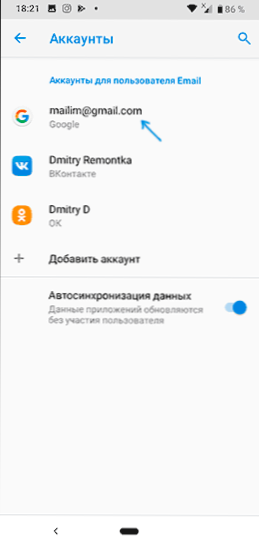
- Klõpsake nuppu "Kustuta konto".
- Pärast konto kustutamise lõpetamist lisage sama Google'i konto uuesti, käivitage mänguturg ja kontrollige, kas teil õnnestus vabaneda pidevast allalaadimist ootamisest.
Kõigi rakenduse parameetrite, sealhulgas lubade, taustandmete edastamise ja muude parameetrite lähtestamine (ilma andmete kaotuseta)
Kui ükski viis ikkagi ei aidanud, proovige järgmist: minge kõigi rakenduste loendisse, klõpsake nuppu Menüü (kolm punkti) ja valige "Lähtestage lisa sätted" (mitte kõigis Androidi versioonides, mitte ühegi tootja).
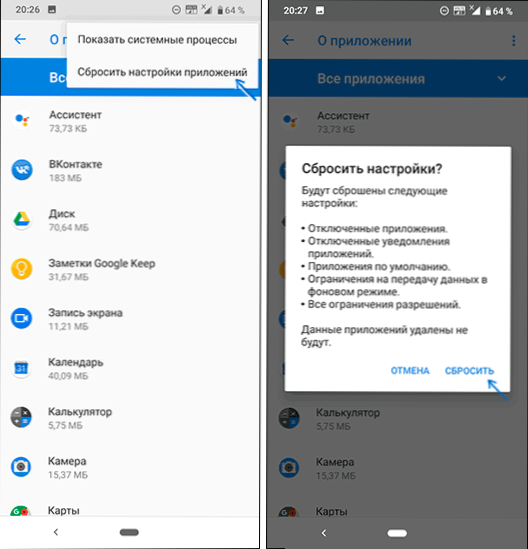
Kinnitage lähtestamine, oodake protsessi lõpuleviimist ja seejärel kontrollige uuesti, kas rakendused on nüüd alla laaditud.
Androidil - videojuhend "
Ja veel üks punkt: kui teil on Androidi vana versioon, võib selles olla probleem - Google blokeerib järk -järgult juurdepääsu selliste seadmete rakenduste poodi.

